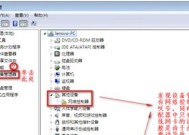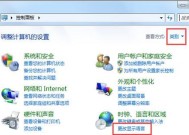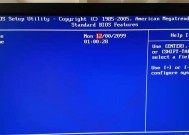如何清理满了的Win7电脑C盘内存(高效清理方法和技巧)
- 家电知识
- 2024-07-26
- 46
- 更新:2024-07-16 16:29:46
随着时间的推移,我们的电脑C盘内存可能会变得越来越满,这可能会导致电脑变慢并且运行不稳定。所以,如何清理Win7电脑C盘的内存成为了每个电脑用户关注的问题。本文将为大家介绍一些高效的清理方法和技巧,帮助您轻松解决这个问题。
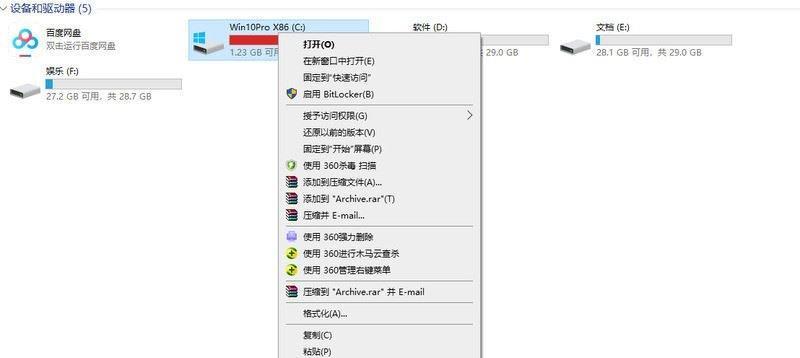
了解C盘内存使用情况
我们首先需要了解C盘内存的使用情况,以便能够有针对性地清理。点击“我的电脑”,右击C盘,选择“属性”,我们可以看到当前C盘的使用情况,包括总容量、已使用和可用空间等详细信息。
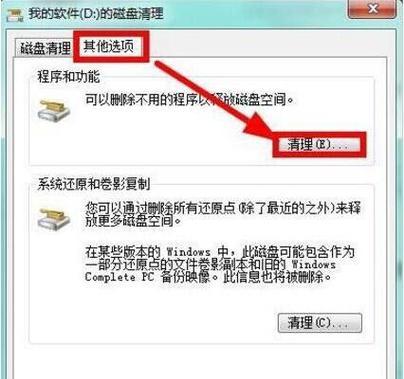
清理临时文件和回收站
临时文件和回收站是占用C盘内存的主要原因之一。我们可以通过在运行窗口中输入“%temp%”打开临时文件夹,并删除其中的文件来清理临时文件。同时,我们还可以打开回收站,选择“清空回收站”来清理回收站中的文件。
卸载不必要的软件和程序
有些软件和程序可能已经长时间没有使用了,但仍占用着宝贵的C盘内存。我们可以通过进入“控制面板”-“程序”-“卸载程序”,选择并卸载这些不必要的软件和程序来释放内存空间。
清理系统缓存和日志文件
系统缓存和日志文件也是C盘内存的贡献者之一。我们可以打开“计算机管理”,选择“系统工具”-“事件查看器”,并依次选择“应用程序和服务日志”、“Microsoft”、“Windows”来清理这些日志文件。
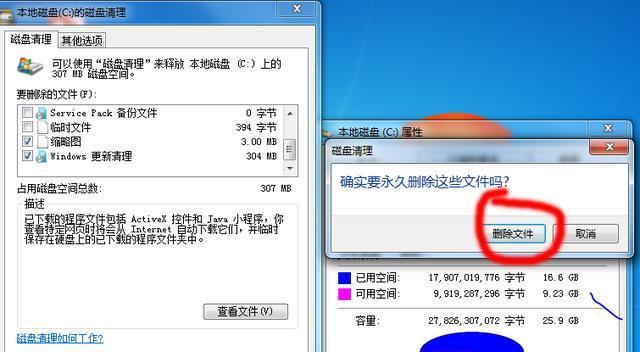
压缩C盘内存
我们还可以通过压缩C盘内存来释放空间。在C盘上右击,选择“属性”,进入“常规”选项卡,点击“压缩盘”按钮,勾选“压缩此驱动器以节省磁盘空间”,然后点击“确定”进行压缩。
移动个人文件到其他盘
个人文件,如图片、音乐和视频等,占用了大量的C盘内存。我们可以将这些文件移动到其他盘,例如D盘或外部存储设备中,以释放C盘的空间。
清理浏览器缓存和历史记录
浏览器缓存和历史记录也会占用C盘内存。我们可以打开浏览器设置,找到“高级”选项中的“清除浏览数据”或“清除历史记录”来清理这些缓存和记录。
禁用休眠功能
休眠功能会在计算机待机时占用一定的C盘内存。我们可以通过在命令提示符中输入“powercfg-hoff”来禁用休眠功能,以释放C盘内存。
清理磁盘碎片
磁盘碎片会导致C盘内存的浪费。我们可以打开“计算机管理”,选择“磁盘碎片整理工具”来进行磁盘碎片整理,以提高磁盘性能并释放内存空间。
清理系统更新备份文件
系统更新备份文件也会占用大量的C盘内存。我们可以打开“计算机管理”,选择“服务和应用程序”-“服务”,找到“Windows模块安装器”服务,停止并禁用该服务,然后删除C:\Windows\WinSXS\Backup目录下的文件。
清理桌面和下载文件夹
桌面和下载文件夹通常会积累大量的文件,占用C盘内存。我们可以将这些文件整理到其他文件夹中,或者删除不再需要的文件,以释放C盘内存空间。
限制虚拟内存的使用
虚拟内存的使用也会占用C盘的空间。我们可以通过打开“控制面板”-“系统和安全”-“系统”-“高级系统设置”-“性能”-“设置”-“高级”来限制虚拟内存的使用,以释放C盘内存。
清理无效注册表项
无效注册表项可能会导致电脑运行缓慢。我们可以通过使用专业的注册表清理软件来扫描和清理无效注册表项,以提高系统性能和释放C盘内存。
定期进行系统优化
定期进行系统优化也是保持电脑运行顺畅的重要手段之一。我们可以使用系统自带的优化工具或者第三方优化软件来清理垃圾文件、修复错误并进行系统优化。
通过以上这些方法和技巧,我们可以轻松清理满了的Win7电脑C盘内存,使电脑运行更加顺畅。定期进行这些清理操作,能够有效地提高系统性能和释放内存空间,让我们的电脑始终保持最佳状态。